Алексей Гладкий - 1С: Бухгалтерия 8.2. Понятный самоучитель для начинающих
- Название:1С: Бухгалтерия 8.2. Понятный самоучитель для начинающих
- Автор:
- Жанр:
- Издательство:Авторское
- Год:2012
- ISBN:нет данных
- Рейтинг:
- Избранное:Добавить в избранное
-
Отзывы:
-
Ваша оценка:
Алексей Гладкий - 1С: Бухгалтерия 8.2. Понятный самоучитель для начинающих краткое содержание
Автоматизация бухгалтерского учета является одной из ключевых задач, стоящих перед руководством каждого предприятия. Время диктует свои условия, и уже давно дебет с кредитом вручную никто не сводит: такой учет громоздок, неповоротлив, медлителен, отличается трудоемкостью и изобилует ошибками. В этой книге мы будем рассматривать одно из наиболее популярных типовых решений системы 1С – конфигурацию «Бухгалтерия предприятия», реализованную на платформе 1С версии 8.2. Этот релиз является самым актуальным на момент написания данной книги.
В результате изучения данной книги вы приобретете все необходимые знания для полноценной работы с программой «1С Бухгалтерия 8», научитесь выполнять в ней привычные бухгалтерские операции (работа с документами, формирование проводок, формирование отчетности и др.), самостоятельно создавать и подключать информационные базы, а также подготавливать программу к работе.
1С: Бухгалтерия 8.2. Понятный самоучитель для начинающих - читать онлайн бесплатно ознакомительный отрывок
Интервал:
Закладка:
Номер и дата формируются автоматически в момент записи документа, а в табличной части составляется список материалов с указанием объема выпущенной продукции (работ, услуг), на производство которой были затрачены эти материалы. В полях Ответственный и Комментарий можно указать соответственно имя ответственного пользователя и произвольный комментарий.
Чтобы сохранить документ, нажмите кнопку Записать, а чтобы выполнить его проведение – кнопку ОК. Кнопка Закрыть предназначена для выхода из данного режима без сохранения выполненных изменений.
Учет давальческих материалов
Субъекты хозяйствования, осуществляющие производственную деятельность, могут передавать свои материалы для переработки на сторону, а также производить продукцию из давальческого сырья других организаций. Для отражения в бухгалтерском учете операций, связанных с давальческим сырьем, в конфигурации предназначен документ Передача товаров. Чтобы перейти в режим работы с этим документом, выполните команду главного меню Производство ▶ Передача в переработку (из переработки). В результате отобразится окно, изображенное на рис. 11.11.
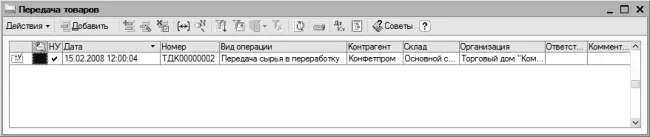
Рис. 11.11.Окно списка документов на давальческое сырье
Как видно на рисунке, это окно является стандартным интерфейсом списка, в котором для каждого созданного документа показывается информация общего характера, позволяющая его идентифицировать.
Чтобы сформировать новый документ, нужно выполнить команду Действия ▶ Добавить или нажать в инструментальной панели окна списка кнопку Добавить. Поскольку документ Передача товаров позволяет отразить в бухгалтерском учете две разные операции, при переходе в режим формирования нового документа программа предложит выбрать вид операции (рис. 11.12).
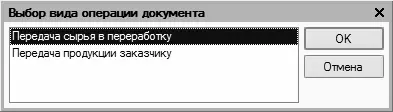
Рис. 11.12.Выбор вида операции
Если выбран вид операции Передача сырья в переработку, то окно ввода и редактирования документа будет выглядеть так, как показано на рис. 11.13.
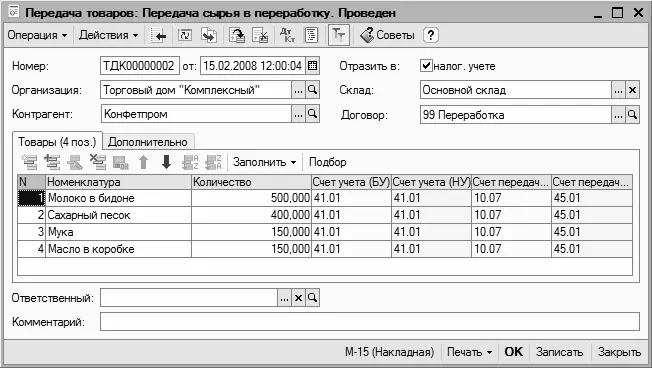
Рис. 11.13.Оформление передачи сырья в переработку на сторону
Здесь на вкладке Товары для каждого вида передаваемого сырья нужно указать название (выбирается из справочника номенклатуры), количество, а также счета бухгалтерского учета для списания и постановки на учет передаваемого сырья. Другими словами, в поле Счет учета (БУ) указывается счет, на котором до настоящего момента числились передаваемые ценности (то есть с которого они должны быть списаны), а в поле Счет передачи (БУ) – счет, на котором эти ценности будут учитываться после передачи на сторону для переработки.
Если же выбран вид операции Передача продукции заказчику, то окно ввода и редактирования документа будет выглядеть так, как показано на рис. 11.14.

Рис. 11.14.Ввод и редактирование документа на передачу продукции заказчику
В спецификации документа на вкладке Товары нужно составить список готовой продукции, передаваемой стороннему заказчику. Для каждого вида продукции указывается название и ее количество. Что касается вкладки Дополнительно, то здесь можно указать грузоотправителя и грузополучателя по данному документу.
Независимо от выбранного вида операции, вы можете распечатать документ в двух вариантах: по форме ТОРГ-12 (товарная накладная) или по форме М-15 (накладная на отпуск материалов на сторону). Поскольку документ по форме ТОРГ-12 мы уже формировали в других главах книги, на рис. 11.15 показан документ по форме М-15.
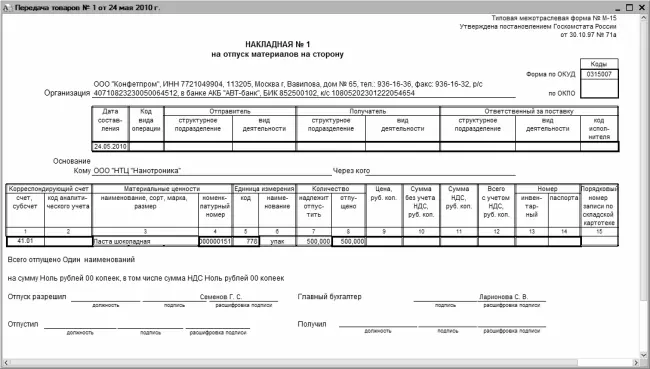
Рис. 11.15.Накладная по форме М-15
Вывод документа на печать осуществляется с помощью команды главного меню Файл ▶ Печать или нажатием комбинации клавиш Ctrl+P.
Учет спецодежды, спецоснастки и инвентаря
На любом производственном предприятии ведется учет спецодежды, спецоснастки и инвентаря. Далее мы узнаем, как это делается в программе «1С Бухгалтерия 8».
Передача ценностей в эксплуатацию
Для оформления передачи в эксплуатацию спецодежды, спецоснастки и инвентаря в конфигурации предназначен документ, который называется Передача материалов в эксплуатацию. Чтобы войти в режим работы с этими документами, выполните соответствующую команду в меню Производство – в результате на экране откроется стандартный интерфейс списка, в котором будут представлены все сохраненные ранее документы на передачу материалов в эксплуатацию. Что касается ввода и редактирования такого документа, то это делается в окне, которое показано на рис. 11.16.

Рис. 11.16.Оформление передачи ценностей в эксплуатацию
Прежде всего следует в полях Склад и Подразделение указать соответственно наименование склада, с которого списываются ценности по документу, и название структурного подразделения предприятия, куда они передаются в эксплуатацию.
Для формирования спецификации документа предназначены вкладки Спецодежда (ее содержимое показано на рис. 11.16), Спецоснастка и Инвентарь и хозяйственные принадлежности. Каждая из них предназначена для оформления передачи в эксплуатацию соответствующего вида ценностей. Алгоритм действий одинаков на всех вкладках: после добавления в список позиции нужно в поле Номенклатура вызвать соответствующий справочник и выбрать передаваемую ценность. Далее указывается количество ценности в установленных для нее единицах измерения, счета учета, физическое лицо, которому передаются ценности (только для спецодежды и инвентаря), и прочие параметры.
Печатная форма документа может быть создана в виде ведомости по форме МБ-7 либо требования-накладной по форме М-11. На рис. 11.17 показана требование-накладная по форме М-11.
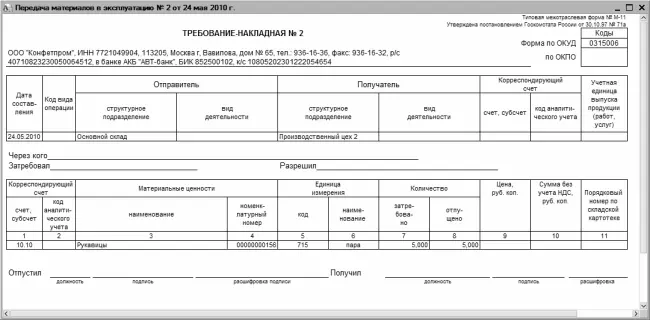
Рис. 11.17.Требование-накладная по форме М-11
Чтобы просмотреть результат проведения документа по учету, выполните в окне редактирования команду Действия ▶ Результат проведения. В результате откроется журнал бухгалтерских проводок с автоматически примененным фильтром по текущему документу.
Читать дальшеИнтервал:
Закладка:










